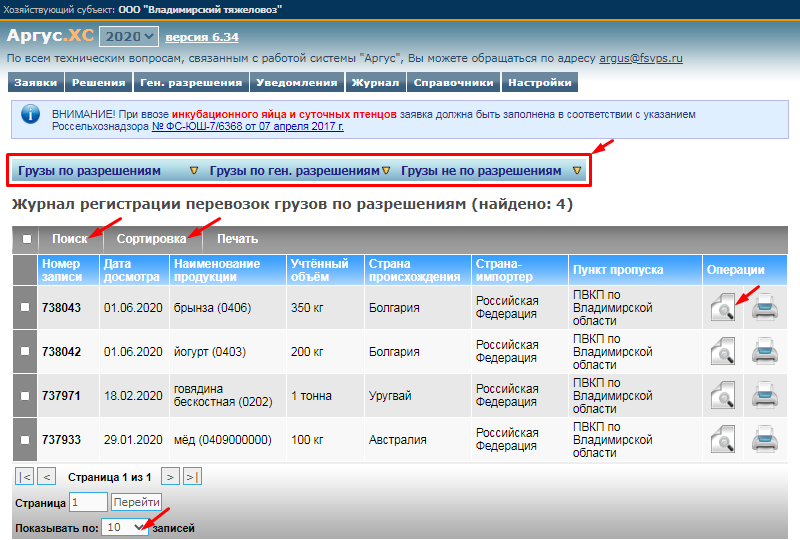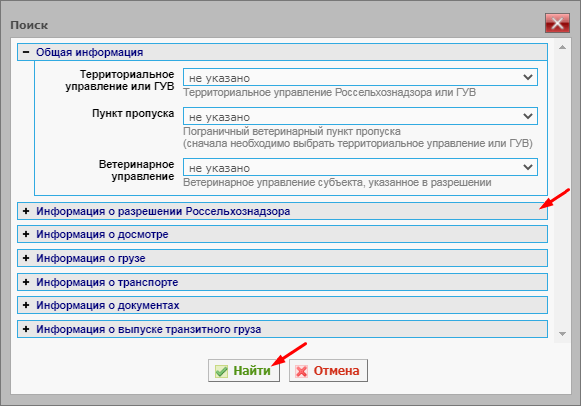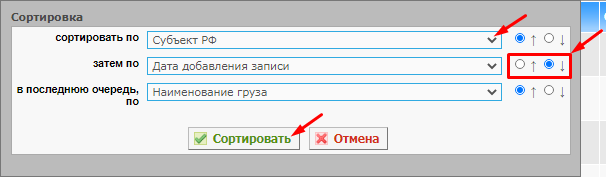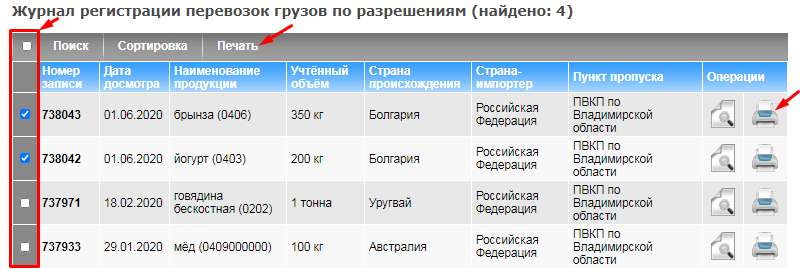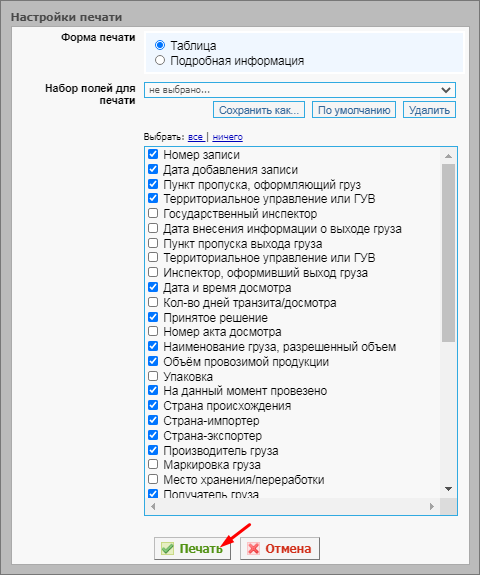Работа с журналом регистрации перевозок грузов в Аргус.ХС
| Обратите внимание! В данный момент статья находится на редактировании.
|
Предназначение операции
Операция предназначена для ознакомления представителями хозяйствующих субъектов с информацией о досмотре грузов, прошедших регистрацию в пограничном ветеринарном контрольном пункте при их ввозе на территорию/вывозе с территории Таможенного союза.
Доступна информация как о грузах, прошедших через ПВКП, так и о задержанных на нем.
Вся информация доступна к выводу на печать.
Предусловия и подготовительные действия
Для выполнения операции необходимо соблюдение следующих условий:
- Пользователь должен иметь доступ к подсистеме «Аргус.ХС».
- От лица хозяйствующего субъекта в компонент «Аргус» должна быть введена заявка на ввоз/вывоз продукции. Она может быть введена:
- представителем хозяйствующего субъекта в подсистеме «Аргус.ХС»;
- сотрудником ветеринарного управления в подсистеме «Аргус.ВУ».
- По поданной заявке должно быть получено разрешение на ввоз/вывоз. Разрешение также может быть получено на основании проекта решения, введенного в систему компонента «Аргус» сотрудником Управления ветеринарного надзора.
- Груз по полученному разрешению должен достичь пограничного ветеринарного контрольного пункта и пройти регистрацию (списание).
Для реализации функции средствами подсистемы необходимо выполнить следующие действия:
- Осуществить вход в подсистему «Аргус.ХС».
- Выбрать обслуживаемый хозяйствующий субъект.
- Открыть раздел «Журнал».
Основные действия
В подсистеме «Аргус.ХС» в отношении записей журнала регистрации перевозок грузов возможно выполнение следующих действий:
При выполнении этих действий:
- В первую очередь убедитесь, что Вами выбраны верные категория и подкатегория записей журнала. Для их выбора сначала наведите курсор мыши на название нужной категории («Грузы по разрешениям»/«Грузы по ген. разрешениям»/«Грузы не по разрешениям»), а затем выберите подкатегорию из выпадающего списка (рис. 1).
Пиктограмма «STOP» в любой из категорий содержит ссылку для перехода к подкатегории задержанных грузов. - Для более удобного отображения журнала измените число записей, выводимых на одну его страницу (от 5 до 100).
Для этого нажмите на число «10» (стандартное количество записей, выводимых на одной странице) в строке «Показывать по 10 записей» в левом нижнем углу страницы (рис. 1) и выберите из выпадающего списка необходимое число. - Для перехода к просмотру информации о конкретной записи используйте кнопку «Просмотр» (пиктограмма «лупа») в колонке «Операции» таблицы (рис. 1).
Поиск по журналу
Для осуществления действия по поиску записей в журнале необходимо выполнить следующие шаги:
- Нажмите на кнопку «Поиск» на странице просмотра нужных категории/подкатегории записей (рис. 1). В результате откроется модальное окно, в котором можно выбрать необходимые критерии поиска (рис. 3).
Параметры поиска сгруппированы и размещены в блоках: информация о досмотре, грузе, документах и пр. - Установите нужные параметры поиска.
- Поиск возможен как по одному, так и по нескольким параметрам, при этом чем больше параметров указано, тем точнее будет поиск.
- Параметры, которые выбираются из выпадающего списка, являются строгими, т.е. в результате будут найдены только те элементы списка, которые полностью удовлетворяют указанным значениям.
- Остальные параметры, значения которых указываются в простом текстовом поле, являются не строгими, т.е. поиск по ним осуществляется по указанной подстроке.
- Нажмите на кнопку «Найти». В результате форма поиска закроется и откроется результирующий список.
Вернуться к основным действиям ↑
Сортировка записей журнала
Для осуществления действия по сортировке записей журнала необходимо выполнить следующие шаги:
- Нажмите на кнопку «Сортировка» на странице просмотра нужных категории/подкатегории записей (рис. 1). В результате откроется модальное окно, в котором выберите критерии сортировки из списка, а также порядок сортировки — по возрастанию либо по убыванию (рис. 2).
К примеру, согласно основному критерию сортировки, приведенному на рисунке, все записи будут отсортированы по субъекту РФ, в который вывозится/из которого вывозится груз (в алфавитном порядке). Согласно остальным критериям, записи журнала в пределах каждого субъекта будут отсортированы по дате их добавления в систему (от более новых к более ранним), а в пределах каждой даты – в алфавитном порядке наименований грузов. - Выберите необходимые критерии и нажмите «Сортировать».
Вернуться к основным действиям ↑
Печать информации по записям журнала
Осуществить действие печати информации по записям журнала возможно тремя способами, в зависимости от количества записей, информацию по которым необходимо вывести на печать (рис. 4).
- Печать информации по одной записи.
Для перехода к печати информации по одной записи журнала необходимо выполнить следующие шаги:- Нажмите на кнопку «Печать» (пиктограмма «принтер») в колонке «Операции» строки нужной записи (рис. 4) либо на кнопку «Печать» на странице просмотра информации о ней. В результате откроется модальное окно настроек печати (рис. 5).
- Выберите форму представления информации при печати (табличную либо вывод подробной информации в столбец).
- Отметьте необходимые параметры в разделе «Набор полей для печати» окна.
- Нажмите на кнопку «Печать». В результате откроется страница печати информации по заданным критериям в выбранной форме.
- Нажмите на кнопку «Печать» (пиктограмма «принтер») в колонке «Операции» строки нужной записи (рис. 4) либо на кнопку «Печать» на странице просмотра информации о ней. В результате откроется модальное окно настроек печати (рис. 5).
- Печать информации по нескольким выбранным записям.
Для перехода к печати информации по нескольким записям необходимо выполнить следующие шаги:- Отметьте записи, информацию по которым необходимо вывести на печать, в первой колонке таблицы журнала (рис. 4). Отметка в левом верхнем углу таблицы (слева от кнопки «Поиск») проставляет отметки по всей странице списка.
- Нажмите на кнопку «Печать» в верхней части таблицы. В результате откроется модальное окно настроек печати (рис. 5) с возможностью выбора области печати (рис. 6).
- Вариант «Выбранные позиции» оставьте отмеченным.
- Выберите форму представления информации при печати (табличную либо вывод подробной информации в столбец).
- Отметьте необходимые параметры в разделе «Набор полей для печати» окна.
- Нажмите на кнопку «Печать». В результате откроется страница печати информации по заданным критериям в выбранной форме.
- Печать информации по одной или нескольким страницам журнала.
Для перехода к печати информации по одной или нескольким страницам необходимо выполнить следующие шаги:- Убедитесь, что в первой колонке таблицы журнала (рис. 5) отсутствуют отметки.
- Нажмите на кнопку «Печать» в верхней части таблицы. В результате откроется модальное окно настроек печати (рис. 5) с возможностью выбора страниц для печати (рис. 7).
- Укажите номер страницы журнала, документы с которой необходимо вывести на печать. Это может быть как страница, на которой Вы находитесь в данный момент (вариант «Текущая страница»), так и любая другая.
Для указания другой страницы выберите вариант «Страница» и введите ее номер в поле справа. Также можно указать диапазон страниц (к примеру, указав «1-3», Вы выведете на печать документы со страниц 1, 2 и 3). - Выберите форму представления информации при печати (табличную либо вывод подробной информации в столбец).
- Отметьте необходимые параметры в разделе «Набор полей для печати» окна.
- Нажмите на кнопку «Печать». В результате откроется страница печати информации по заданным критериям в выбранной форме.
Вернуться к основным действиям ↑
Исключительные ситуации
По техническим вопросам, связанным с работой компонента «Аргус», обращаться по электронной почте на адрес argus@fsvps.ru.
Ресурсы
Временные затраты на поиск/просмотр/печать одной записи журнала регистрации перевозок грузов составляют не более 1 минуты.
Ссылки
- http://argus.vetrf.ru/hs — веб-интерфейс подсистемы «Аргус.ХС».